電子書籍
NOOK ブックを Mac と Windows PC で読む方法

2013 年以降、Barnes & Noble は Windows 2000/XP/Vista および Mac 向けの読書アプリの更新を停止しています。また、同社の公式 Web サイトには、「残念ながら、NOOK for PC または NOOK for Mac の更新はサポートされなくなりました」と記載されています。では、読者に残された選択肢は何でしょうか? 心配はいりません。この記事では、進捗状況全体をご案内します。
[NOOK for Mac] MacBookでNOOKブックを読む
- ヌークを訪問 公式サイト 、NOOK アカウントにサインインします。
- 購入したすべてのコンテンツを閲覧し、読みたい本を決定します。
- 本の表紙をクリックすると、NOOK for Web で本を読むことができます。
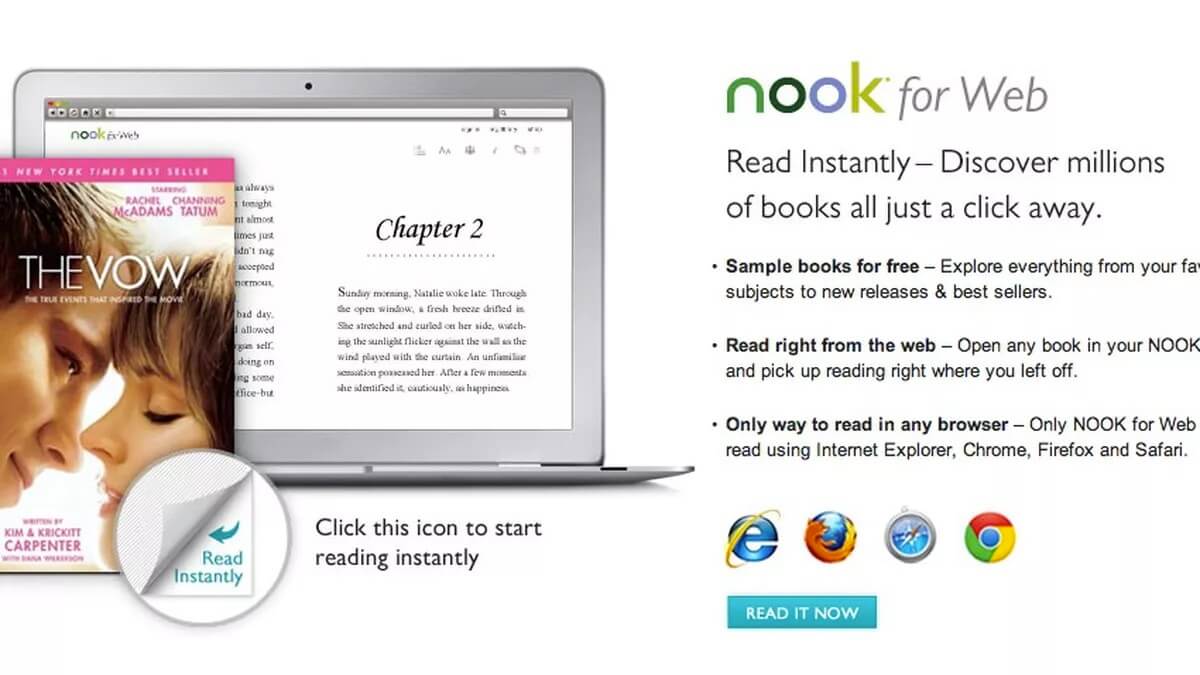
長所
インターネットに接続された環境であれば、読みやすく、使いやすいです。
短所
- 現在、NOOK for Web で読むことができないもの: 雑誌、新聞、NOOK Kids の本、PDF。
- 購入したタイトルはオンラインで読む必要があるため、ダウンロードしてオフラインで読み始めることはできません。
[NOOK for PC] Windows PCでNOOKブックを読む
- Windows 8.1またはWindows 10を使用している場合は、 Microsoft Storeへアクセス NOOKアプリをダウンロードしてください。(まだダウンロードしていない場合は、お使いのブラウザでNOOKウェブリーダーを使用することをお勧めします。 NOOKアカウントのライブラリ タイトルの表紙をタップするだけで読み始めることができます。

- NOOK アプリを開き、アカウントにログインします。
- 読みたい本をクリックしてください。

- コンテンツをダウンロードするには、クラウド アイコンをクリックするだけです。
長所
ウェブリーダーと比較すると、このアプリではコンテンツをダウンロードできるため、オフラインでも読むことができます。
短所
- アプリは自動的に全画面モードに設定されるため、本を読んでいる途中で他のアプリに切り替えるのは不便です。
- 時々クラッシュします。
その他のオプション
記事で述べたように、NOOK for Webを使用して電子書籍を読む場合、コンテンツをダウンロードしてオフラインでいつでもどこでも読むことはできません。また、NOOK Windowsアプリがクラッシュしたり、ページをめくるのが難しいなどの問題にうんざりしていて、お気に入りの電子書籍リーダーを使用して究極の読書体験を実現したい場合は、 NOOKブックを他の形式に変換する PDF、EPUB などです。このトピックに関する詳細については、上記のリンクから記事を確認してください。



